在日常办公使用Excel表格时,有时会在Excel中添加文本框辅助编辑表格,当我们不需要文框时,如果数量较多,全选表格无法选中文本框,但一个个点击删除又十分浪费时间,那么如何在Excel中批量删除文本框呢?接下来就给大家介绍一下操作方法。
 封面
封面方法步骤
方法一
1、打开Excel表格,按快捷键【Ctrl+G】打开“定位”对话框,点击【定位条件】,打开“定位条件”对话框。
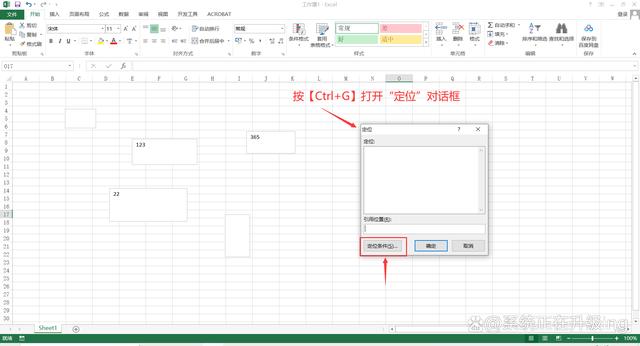 图1
图12、在“定位条件”对话框中,选择【对象】,然后点击【确定】,这样表格内文本框全部被定位选中,直接按【delete】键即可将表格内文本框全部删除。
 图2
图2
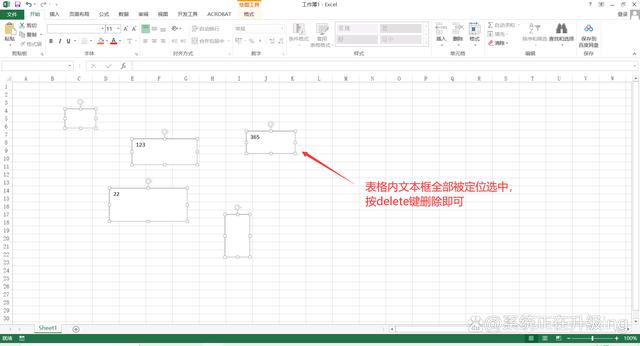 图3
图3方法二
1、打开Excel表格,单击选中一个文本框,然后点击【绘图工具/格式】选项卡,在“排列”栏中点击【选择窗格】,弹出“选择”对话框。
 图4
图42、在“选择”对话框中,点击【全部隐藏】,这样表格中所有文本框都不显示了,但并非彻底删除。
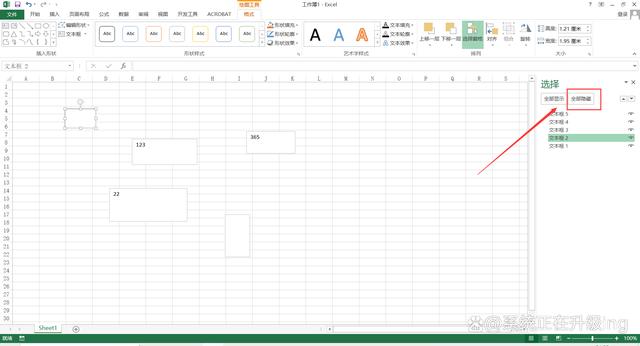 图5
图5